雨林木風xp系統如何查看應用程序
更新日期:2024-03-23 04:54:41
來源:轉載
一般情況下,WindowsXP系統用戶都可以直接使用剪切板查看應用程序。不過,一些用戶為了節省時間,使用的都是全自動XP安裝盤安裝的XP系統,并沒有這項功能,那么應該要怎樣才能將這項功能打開呢?下面,小編就雨林木風xp系統為例,為大家分享下具體操作步驟。
推薦:雨林木風xp系統下載
具體如下:
1. 先單擊“開始”→“運行”,然后輸入 clipbrd回車看能不能啟動“剪貼板查看程序”。如能,說明“剪貼板查看程序”已經安裝,只不過由于它不常用而沒有創建快捷方式,這樣我們可再為它二次創建快捷方式。如不能啟動,需要我們再在“控控面板”中的“添加/刪除程序”添加一下,具體添加方法法是:雙擊“我的電腦” →“控制面板”→“添加/刪除程序”打開“添加/刪除程序”窗口。
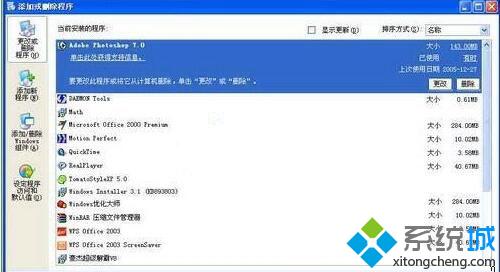
2. 單擊窗口左側的“添加/刪除程序Windows組件(A)”,打開“Windows組件向導”窗口,向下拖動右側的滾動條,找到“附件和工具”并雙擊它,再雙擊“附件”,在打開的附件窗口中。
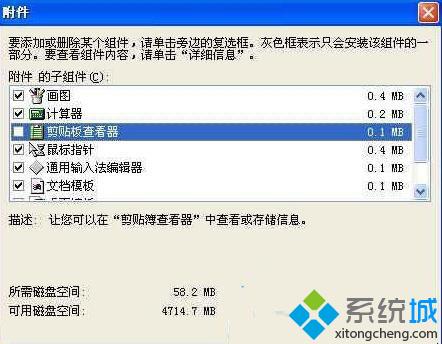
3. 看一下“剪貼板查看器”項前面打勾沒有,如沒打勾,則單擊它,讓它打上勾(讓它打上勾是添加,而如果把勾去掉,再一路“確定” →“下一步” →“完成”則是刪除),再單擊“確定” →“下一步”,這時出現一對話框,讓我們放入Windows XP的安裝盤,放入機器系統的原始Windows XP安裝盤,單擊“確定”按鈕(如已無機器最初安裝系統的Windows XP安裝盤,可以單擊“確定”后,在接下來的對話框中輸入新的Windows XP的安裝文件的具體位置)最后單擊完成。

4. 接下來,大家就可以在“運行”窗口輸入“clipbrd”回車后,能啟動“剪貼板查看程序”了吧。
按照上面步驟的簡單操作,WinXP用戶們就能在自己的電腦中開啟剪切板查看應用程序了。如果你在自己的電腦中沒有找到這個功能,那么就使用這種方法,將它開啟吧。
- monterey12.1正式版無法檢測更新詳情0次
- zui13更新計劃詳細介紹0次
- 優麒麟u盤安裝詳細教程0次
- 優麒麟和銀河麒麟區別詳細介紹0次
- monterey屏幕鏡像使用教程0次
- monterey關閉sip教程0次
- 優麒麟操作系統詳細評測0次
- monterey支持多設備互動嗎詳情0次
- 優麒麟中文設置教程0次
- monterey和bigsur區別詳細介紹0次
周
月












